Как очистить ограниченные значения в ячейках Excel?
Вы когда-нибудь сталкивались с окном подсказки, как показано на скриншоте слева, при попытке ввести данные в ячейку? Это происходит потому, что для ячейки установлены ограничения на ввод определенных значений. В этой статье мы покажем вам, как очистить ограниченные значения из ячеек в Excel.
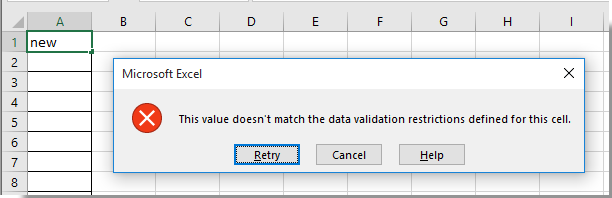
Очистка ограниченных значений в ячейках Excel
Быстро очистите ограниченные значения в ячейках с помощью Kutools для Excel
Очистка ограниченных значений в ячейках Excel
Пожалуйста, следуйте инструкциям ниже, чтобы очистить ограниченные значения в ячейках Excel.
1. Выберите ячейку, из которой вы хотите удалить ограниченное значение, затем нажмите Данные > Проверка данных. См. скриншот:
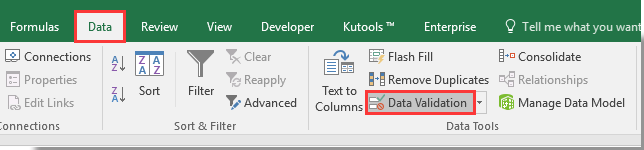
2. В открывшемся диалоговом окне Проверка данных нажмите кнопку Очистить все на вкладке Параметры, а затем нажмите кнопку OK. См. скриншот:
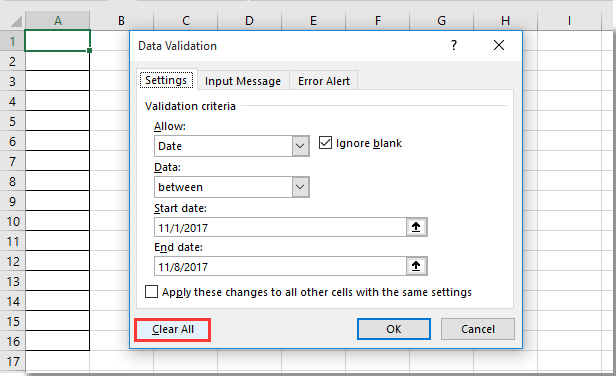
Теперь вы очистили ограниченное значение выбранной ячейки.
Быстро очистите ограниченные значения в ячейках с помощью Kutools для Excel
Здесь представляем функцию Очистка ограничений проверки данных из Kutools для Excel. С помощью этой утилиты вы можете массово очистить все ограничения проверки данных из одного или нескольких выбранных диапазонов одновременно.
Перед применением Kutools для Excel, пожалуйста, сначала скачайте и установите его.
1. Выберите диапазон или несколько диапазонов, где вы хотите удалить все ограничения проверки данных. Нажмите Kutools > Ограничить ввод > Очистка ограничений проверки данных.
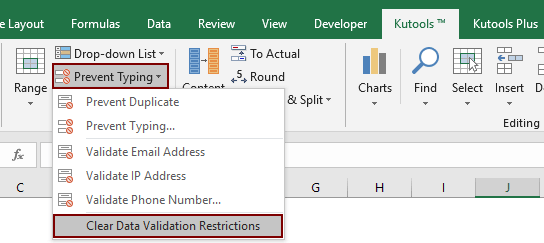
2. В появившемся диалоговом окне Kutools для Excel нажмите OK, чтобы начать очистку ограничений проверки данных.
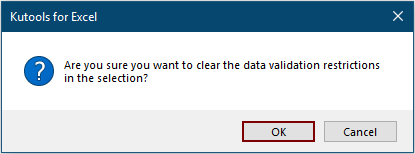
Затем все ограничения проверки данных будут удалены из выбранных диапазонов.
Если вы хотите воспользоваться бесплатной пробной версией (30-день) этой утилиты, пожалуйста, нажмите, чтобы скачать её, а затем перейдите к выполнению операции согласно вышеуказанным шагам.
Связанные статьи:
- Как очистить содержимое комбинированного списка с помощью кода VBA в Excel?
- Как очистить содержимое и форматирование одновременно в ячейках Excel?
- Как очистить содержимое именованного диапазона в Excel?
- Как очистить содержимое указанной ячейки при изменении значения другой ячейки в Excel?
- Как очистить содержимое указанной ячейки при открытии и закрытии книги Excel?
Лучшие инструменты для повышения продуктивности в Office
Повысьте свои навыки работы в Excel с помощью Kutools для Excel и ощутите эффективность на новом уровне. Kutools для Excel предлагает более300 расширенных функций для повышения производительности и экономии времени. Нажмите здесь, чтобы выбрать функцию, которая вам нужнее всего...
Office Tab добавляет вкладки в Office и делает вашу работу намного проще
- Включите режим вкладок для редактирования и чтения в Word, Excel, PowerPoint, Publisher, Access, Visio и Project.
- Открывайте и создавайте несколько документов во вкладках одного окна вместо новых отдельных окон.
- Увеличьте свою продуктивность на50% и уменьшите количество щелчков мышью на сотни ежедневно!
Все надстройки Kutools. Один установщик
Пакет Kutools for Office включает надстройки для Excel, Word, Outlook и PowerPoint, а также Office Tab Pro — идеально для команд, работающих в разных приложениях Office.
- Комплексный набор — надстройки для Excel, Word, Outlook и PowerPoint плюс Office Tab Pro
- Один установщик, одна лицензия — настройка занимает считанные минуты (MSI-совместимо)
- Совместная работа — максимальная эффективность между приложениями Office
- 30-дневная полнофункциональная пробная версия — без регистрации и кредитной карты
- Лучшее соотношение цены и качества — экономия по сравнению с покупкой отдельных надстроек